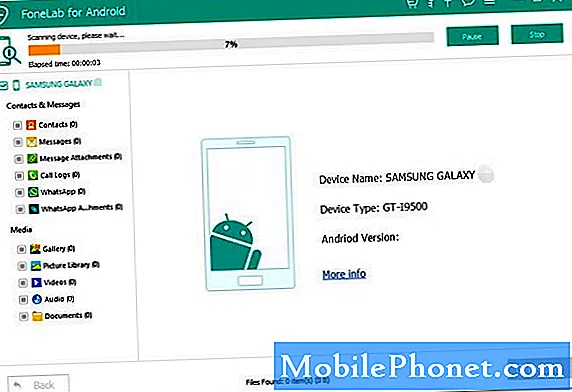Saturs
Īsziņas ir viens no pamata pakalpojumiem, ko var piedāvāt jebkurš mobilais tālrunis. Tikpat jaudīgiem viedtālruņiem kā #Samsung Galaxy S7 Edge (# S7Edge) īsziņu sūtīšanai un saņemšanai vajadzētu darboties bez aizķeršanās. Bet, kad runa ir par #MMS pārsūtīšanu, piemēram, tekstu ar pievienotiem attēliem, emocijzīmēm vai citiem failiem, ir jāievēro kaut kas, pirms varat nosūtīt vai saņemt lielus failus mobilajā datu tīklā.

Problēmu novēršana: Lai varētu nosūtīt un saņemt multiziņas vai multiziņas, tālrunī jābūt iespējotiem mobilajiem datiem. Lielākoties cilvēki domā, ka īsziņu sūtīšana un īsziņu sūtīšana ar attēliem ir vienāda. Viņi tā nav. Pēdējam faili jāpārsūta mobilajā datu tīklā, tāpēc tālrunis vispirms ir jāpievieno tam, un pēc tam kontam jābūt labā stāvoklī, lai izmantotu pakalpojumu. Bet tas vēl nav viss, tāpēc es jums sniedzu to iespēju sarakstu, kuras varētu izraisīt šo problēmu:
- Kādu iemeslu dēļ, iespējams, ir atspējoti mobilie dati.
- APN iestatījumi tālrunī var būt nepareizi.
- Iespējams, ka jūsu konta stāvoklis nav labs, un tam ir aizliegts izmantot pakalpojumu.
- Signāls vai uztveršana turpina samazināties.
- Bojāta kešatmiņa un dati, iespējams, ir ietekmējuši tālruņa radio.
- Tā var būt sarežģītāka aparatūras problēma.
Tagad, kad mēs esam uzskaitījuši šīs iespējas, jums jādara:
1. darbība: pārbaudiet, vai mobilie dati ir iespējoti
Mobilie dati ir atslēga multiziņu vai multiziņu sūtīšanai. Lai gan ir lietotnes, kas piedāvā to pašu pakalpojumu, izmantojot Wi-Fi, ja jūs izmantojat iebūvēto ziņojumapmaiņas lietotni, jums tas patiešām ir jāpārbauda. Tālāk ir norādīts, kā iespējot mobilos datus.
- Sākuma ekrānā pieskarieties vienumam Lietotnes (atrodas apakšējā labajā stūrī). (Šie norādījumi attiecas tikai uz standarta režīmu.)
- Pieskarieties vienumam Iestatījumi.
- Pieskarieties vienumam Datu lietojums.
- Pieskarieties mobilo datu slēdzim, lai ieslēgtu.
Kad esat iespējojis mobilos datus, sastādiet īsziņas, pievienojiet attēlu un nosūtiet to uz savu numuru, lai jūs varētu pateikt, vai ziņojums ir saņemts un vai varat to saņemt.
2. darbība. Pārbaudiet, vai tālrunī ir pareizi iestatīti APN iestatījumi
Ja esat jau iespējojis mobilos datus un testa ziņojums netika izpildīts, jums būs jāpārbauda APN iestatījumi un jāpārbauda, vai tālrunī joprojām ir pareizi. Tāpat kā e-pasta iestatījumos, arī APN ir izejošo un ienākošo iestatījumi. Tātad, ja īsziņa patiešām tika veikta, bet jūs to nevarējāt saņemt, tad jāpārbauda ienākošie iestatījumi. Atcerieties, ka, ja ir viens nepareizs raksturs, ziņojumi netiks saņemti. Lūk, kā tālrunī pārbaudāt APN iestatījumus:
- Sākuma ekrānā pieskarieties ikonai Apps.
- Pieskarieties vienumam Iestatījumi.
- Pieskarieties vienumam Mobilie tīkli.
- Pieskarieties pie Piekļuves punktu nosaukumi.
- Ja pieejams, pieskarieties T-Mobile US APN (aizzīme tiek aizpildīta ar zaļu krāsu). Ja tas nav pieejams, pieskarieties ikonai VAIRĀK un pēc tam pieskarieties New APN. Piezīme: Lai atiestatītu APN iestatījumus, pieskarieties ikonai VAIRĀK un pēc tam pieskarieties Atiestatīt uz noklusējumu.
- Pārbaudiet un atjauniniet Data APN iestatījumus, pamatojoties uz pakalpojumu sniedzēja sniegtajiem iestatījumiem:
- Pēc nepieciešamo labojumu veikšanas pieskarieties Saglabāt.
- Pieskarieties vajadzīgajam APN profilam, kuru vēlaties izmantot. Aizzīme aizpilda zaļo krāsu blakus
- APN profils.
Pēc tam mēģiniet sastādīt citu ziņojumu, pievienojiet attēlu un nosūtiet to uz savu numuru.
3. darbība: pārbaudiet signāla joslas un zvaniet uz tehnisko atbalstu
Pārbaudot signāla joslas, jums tūlīt tiks paziņots, vai tālrunis saņem pienācīgu uztveri no torņa, jo, ja tas tā nav, tas ir iemesls, kāpēc jūs nevarat nosūtīt un saņemt ziņojumus. Pārbaudot signālu, mēģiniet noskaidrot, vai blakus joslām nav plaknes ikonas. Ja tāds ir, vispirms atspējojiet lidojuma režīmu.
Pieņemot, ka tālrunis ir labi uztverams, taču joprojām nevar nosūtīt un saņemt multiziņas, ir pienācis laiks zvanīt tehniskajam atbalstam un uzzināt par šādiem jautājumiem:
- ja jūsu reģionā ir problēma ar pakalpojumu
- ja radusies problēma ar jūsu kontu
- ja tā ir zināma problēma un ja tā, tad cik ilgi tā notiek un kad tā tiks novērsta
Pēc tehniskā atbalsta izsaukšanas problēma nav jūsu kontā vai tīklā, ir pienācis laiks izmantot dažas problēmu novēršanas procedūras, kas var novērst visas ar programmaparatūru saistītās problēmas.
4. darbība: izdzēsiet sistēmas kešatmiņu un pēc tam atiestatiet tālruni, ja nepieciešams
Mēs precīzi nezināsim, vai problēmu izraisa dažas korumpētas kešatmiņas, bet, ja tā radās no zila gaisa bez acīmredzama iemesla, tad vienmēr ir droši pieņemt, ka dažas kešatmiņas ir bojātas un izraisīja tālruņa darbību šādā veidā. Tātad, izdzēsiet visas sistēmas kešatmiņas, jo mēs nevaram tās izdzēst pa vienai. Lūk, kā ...
- Izslēdziet tālruni.
- Nospiediet un turiet taustiņus Sākums un Skaļuma palielināšana, pēc tam nospiediet un turiet barošanas taustiņu.
- Kad ekrānā tiek parādīts Samsung Galaxy S7 Edge, atlaidiet barošanas taustiņu, bet turpiniet turēt taustiņus Sākums un Skaļuma palielināšana.
- Kad tiek parādīts Android logotips, jūs varat atlaist abus taustiņus un atstāt tālruni apmēram 30 līdz 60 sekundes.
- Izmantojot skaļuma samazināšanas taustiņu, pārvietojieties pa opcijām un iezīmējiet opciju ‘noslaucīt kešatmiņas nodalījumu’.
- Kad tas ir izcelts, varat to nospiest ieslēgšanas / izslēgšanas taustiņu.
- Tagad iezīmējiet opciju ‘Jā’, izmantojot skaļuma samazināšanas taustiņu, un nospiediet barošanas pogu, lai to atlasītu.
- Pagaidiet, līdz tālrunis ir noslaucījis kešatmiņas nodalījumu. Kad esat pabeidzis, iezīmējiet ‘Reboot system now’ un nospiediet barošanas taustiņu.
- Tagad tālrunis tiks restartēts ilgāk nekā parasti.
Kad tālrunis ir veiksmīgi restartēts un gatavs, izveidojiet īsziņu ar pievienotu attēlu un nosūtiet to uz savu numuru. Ja ziņojums neizdodas vai nevarat to saņemt, ir pienācis laiks dublēt datus un atiestatīt ierīci.
- Izslēdziet Samsung Galaxy S7 Edge.
- Nospiediet un turiet taustiņus Sākums un Skaļuma palielināšana, pēc tam nospiediet un turiet barošanas taustiņu. PIEZĪME: Nav svarīgi, cik ilgi jūs turat nospiestu sākuma un skaļuma palielināšanas taustiņus, tas neietekmēs tālruni, bet līdz brīdim, kad nospiežat un turat ieslēgšanas / izslēgšanas taustiņu, tālrunis sāk reaģēt.
- Kad ekrānā tiek parādīts Samsung Galaxy S7 Edge, atlaidiet barošanas taustiņu, bet turpiniet turēt taustiņus Sākums un Skaļuma palielināšana.
- Kad tiek parādīts Android logotips, jūs varat atlaist abus taustiņus un atstāt tālruni apmēram 30 līdz 60 sekundes. PIEZĪME: Pirms Android sistēmas atkopšanas izvēlnes parādīšanas ekrānā vairākas sekundes var tikt parādīts ziņojums “Sistēmas atjauninājuma instalēšana”. Tas ir tikai pirmais procesa posms.
- Izmantojot skaļuma samazināšanas taustiņu, pārvietojieties pa opcijām un iezīmējiet “wipe data / factory reset”.
- Kad tas ir izcelts, varat to nospiest ieslēgšanas / izslēgšanas taustiņu.
- Tagad iezīmējiet opciju “Jā - dzēst visus lietotāja datus”, izmantojot skaļuma samazināšanas taustiņu, un nospiediet barošanas pogu, lai to atlasītu.
- Pagaidiet, līdz tālrunis ir pabeidzis galveno atiestatīšanu. Kad esat pabeidzis, iezīmējiet ‘Reboot system now’ un nospiediet barošanas taustiņu.
- Tagad tālrunis tiks restartēts ilgāk nekā parasti.
Pēc tam iestatiet tālruni, bet vēl neinstalējiet lietotnes. Tā vietā mēģiniet sastādīt īsziņu ar attēlu un nosūtīt to uz savu numuru. Ja problēma joprojām pastāv, tālrunis jānosūta remontam.
Galaxy S7 Edge ir grūtības nosūtīt multiziņu uz iPhone
Problēma: Man, kā arī manam vīram, kuram ir viens tālrunis (Samsung Galaxy S7 Edge), un manai mātei, kurai ir Galaxy S6, ir problēmas ar attēlu sūtīšanu un saņemšanu. Dažreiz viņi iziet cauri, un dažreiz ne. Dažkārt es saņemu no viņiem sūtītās fotogrāfijas un dažreiz nē. Mums ir arī problēmas sūtīt attēlus manai sievasmātei, kurai ir iPhone. Bez tam attēli ne vienmēr iet cauri, dažreiz pēc tam, kad vienu un to pašu attēlu esat sūtījis 4–6 reizes, un viens beidzot tiek iziets, attēls tiek sajaukts un vai mainīts krāsas. Vai ir kāds padoms par šo jautājumu?
Risinājums: Ir daudz iemeslu, kāpēc tālrunis nevar saņemt un nosūtīt grafiskās īsziņas, tāpēc mums ir nepieciešams to novērst, lai uzzinātu, kāda ir problēma. Šī problēma ir izplatīta ne tikai Samsung ierīcē, bet arī citos viedtālruņos.
Viens no faktoriem, kāpēc ierīce nevar saņemt multiziņas vai multiziņas, iespējams, ir tāpēc, ka mobilie dati ir atspējoti vai izslēgti. Paturiet prātā, ka mobilie dati ir priekšnoteikums, pārsūtot lielus failus mobilajā tīklā.
Bet, ja tas jau ir ieslēgts un problēma joprojām notiek, iespējams, ir problēma ar signālu vai uztveršanu jūsu reģionā, vai arī APN iestatījumi ir jākonfigurē. Ja jums nav zināmas procedūras, kā konfigurēt tālruņa APN, vislabāk ir zvanīt pakalpojumu sniedzējam. Iespējams, ka pārstāvim būs jānodrošina problēmu novēršanas procedūras, un, ja tā ir tikai neliela problēma, vienmēr pastāv iespēja, ka problēma tiks novērsta.
No otras puses, varbūt iemesls, kāpēc vīramāte nevar saņemt viņai nosūtītos fotoattēlus, ir tāpēc, ka, iespējams, ir problēmas ar signāla uztveršanu viņas apkārtnē, vai arī viņas ierīcē var būt iestatījumi, kas jāmaina lai viņa bez problēmām varētu saņemt multiziņas no Android tālruņiem.
Es iesaku jums rīkoties tāpat kā iepriekš, lai redzētu, vai jūs pats varat atrisināt šo problēmu.
SAVIENOTIES AR MUMS
Mēs vienmēr esam atvērti jūsu problēmām, jautājumiem un ierosinājumiem, tāpēc sazinieties ar mums, aizpildot šo veidlapu. Šis ir mūsu piedāvātais bezmaksas pakalpojums, un mēs par to neiekasēsim ne santīma. Bet, lūdzu, ņemiet vērā, ka katru dienu mēs saņemam simtiem e-pasta ziņojumu, un mums nav iespējams atbildēt uz katru no tiem. Bet esiet droši, ka izlasījām katru saņemto ziņojumu. Tiem, kuriem mēs esam palīdzējuši, lūdzu, izplatiet vārdu, daloties ar saviem ierakstiem draugiem vai vienkārši iepatikoties mūsu Facebook un Google+ lapai vai sekojot mums Twitter.